Epson Stylus Photo R260 Treiber-Download für Windows-PC
Veröffentlicht: 2024-01-03Sie können verschiedene Leistungsprobleme des Epson Stylus Photo R260-Druckers verhindern, indem Sie den aktualisierten Treiber dafür unter Windows 10/11 herunterladen und installieren. In diesem Artikel erfahren Sie, wie Sie dies in kürzester Zeit und mit minimalem Aufwand erledigen können.
Epson ist weltweit ein renommierter Name für die Herstellung erstklassiger Fotodrucker. Beispielsweise ist der Stylus R260 ein Epson-Drucker mit erstklassigen Funktionen wie der automatischen Farb- und Beleuchtungskorrektur in Fotos während des Druckens. Allerdings kann er wie alle anderen Drucker nur mit Hilfe eines korrekten und kompatiblen Epson Stylus photo R260-Treibers die erwartete Leistung erbringen.
Ohne einen entsprechenden Treiber kann Ihr Computer Ihre Befehle nicht richtig verstehen und ausführen, da sie nicht im Binärcode (0er und 1er) vorliegen. Der Treiber übersetzt sie in Nullen und Einsen, damit das System sie perfekt ausführen kann.
Darüber hinaus kann das Fehlen eines Treibers für den Epson Stylus photo R260 zu verschiedenen störenden Problemen führen, wie zum Beispiel, dass der Drucker nicht reagiert. Daher beschreibt dieser Artikel die besten Möglichkeiten zum Herunterladen, Installieren und Aktualisieren des Treibers. Lassen Sie uns damit beginnen, ohne Ihre äußerst wertvolle Zeit zu verschwenden.
So laden Sie den Epson Stylus Photo R260-Treiber herunter, installieren und aktualisieren ihn
Hier finden Sie Möglichkeiten, wie Sie versuchen können, den aktualisierten Epson Stylus R260-Treiber herunterzuladen und auf Ihrem Windows 10/11-Computer zu installieren.
Methode 1: Laden Sie den Epson Stylus Photo R260-Treiber von der offiziellen Website von Epson herunter
Jeder Hersteller von Peripheriegeräten, einschließlich Epson, veröffentlicht Treiber für seine Produkte auf der offiziellen Website. Sie können den neuesten Treiber für Ihren Epson Stylus Photo R260-Drucker auf der Epson-Website finden und herunterladen, wenn Sie mit Ihrem Betriebssystem vertraut sind. Wenn Sie das Betriebssystem Ihres Computers nicht kennen, können Sie es über den Pfad„Einstellungen“ > „System“ > „Info“ finden.Nachdem Sie das Betriebssystem Ihres PCs kennengelernt haben, können Sie die folgenden Schritte ausführen, um die erforderlichen Treiber herunterzuladen und zu installieren.
- Navigieren Sie zunächst zur offiziellen Website von Epson.
- Zweitens bewegen Sie den Mauszeiger über die Option„Support“ .
- Wählen Sie nun „Drucker“ aus den Optionen im Menü „Support“ aus.
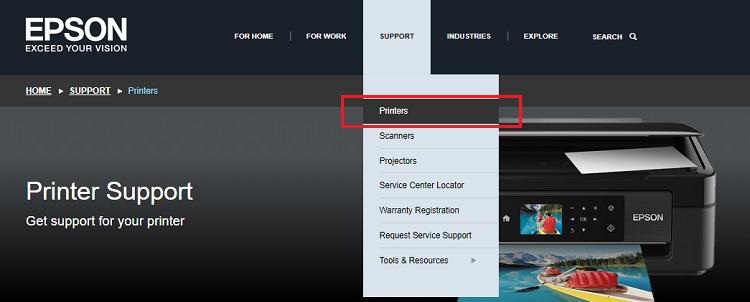
- Geben Sie den Namen Ihres Druckers, z. B.Stylus Photo R260, in das Suchfeld auf dem Bildschirm ein und drücken Sie die Eingabetaste.
- Wählen Sie nun Ihren Drucker aus den Suchergebnissen auf Ihrem Bildschirm aus.
- Wählen Sie Ihr Betriebssystem aus dem Betriebssystem-Dropdown-Menü aus, um fortzufahren.
- Klicken Sie nun auf die große blaue Schaltfläche „Herunterladen“ , um das Treiber-Setup herunterzuladen.
- Doppelklicken Sie auf das heruntergeladene Treiber-Setup, um es auszuführen.
- Befolgen Sie abschließend die Anweisungen auf dem Bildschirm, um die Installation des Treibers abzuschließen.
Lesen Sie auch: Epson Perfection V600 Fotoscanner-Treiber herunterladen und aktualisieren
Methode 2: Laden Sie den Epson Stylus Photo R260-Treiber über den Geräte-Manager herunter und aktualisieren Sie ihn
Der Geräte-Manager ist ein in alle Windows-Computer integriertes Tool zum Herunterladen und Installieren aktualisierter Treiber für verschiedene Peripheriegeräte, um damit verbundene Probleme zu lösen. Obwohl es für viele Benutzer etwas zeitaufwändig und ermüdend ist, Treiber über dieses Dienstprogramm zu installieren, erfahren Sie hier, wie Sie es ausprobieren können, um den Epson Stylus Photo R260-Treiber für Windows 11/10 herunterzuladen und zu installieren.

- Klicken Sie zunächst mit der rechten Maustaste auf das Windows-Symbol in Ihrer Taskleiste.
- Zweitens wählen Sie „Geräte-Manager“ aus dem Schnellzugriffsmenü, das auf Ihrem Desktop angezeigt wird.
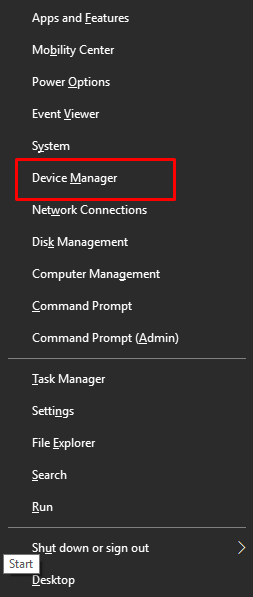
- Doppelklicken Sie nach dem Öffnen des Geräte-Managers auf die Kategorie„Drucker “ oder „Druckwarteschlangen“, um sie zu erweitern.
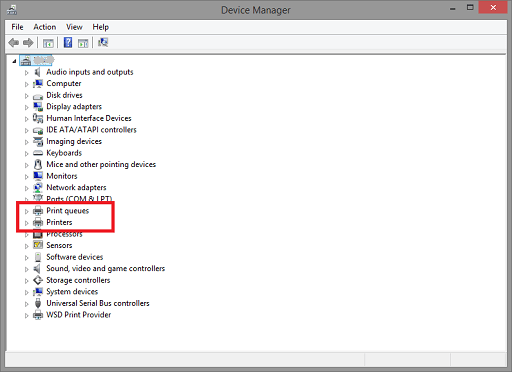
- Klicken Sie nun mit der rechten Maustaste auf IhrenEpson Stylus Photo R260- Drucker und wählen Sie „Treiber aktualisieren“aus den Optionen auf dem Bildschirm.
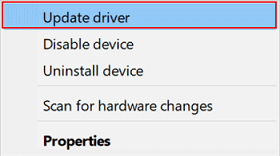
- Wählen Sie„Automatisch nach aktualisierter Treibersoftware suchen“, wenn auf Ihrem Computer Windows 10 läuft. Wenn Sie Windows 11 haben, wählen Sie die Option „Automatisch nach Treibern suchen“.
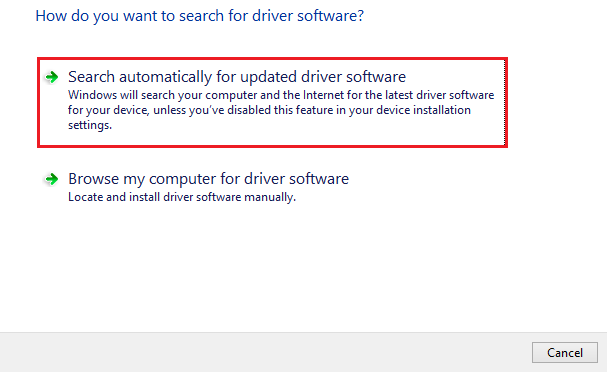
- Warten Sie geduldig, bis Ihr Betriebssystem den neuesten Treiber erfolgreich findet, herunterlädt und auf Ihrem Computer installiert. Bitte denken Sie daran, dass dies einige bis zwei Stunden dauern kann.
- Lassen Sie Ihr System abschließend neu starten, nachdem Sie die oben genannten Schritte ausgeführt haben, um die Installation der erforderlichen Treiber abzuschließen.
Lesen Sie auch: Epson TM T88V-Treiber herunterladen und auf einem Windows-PC installieren
Methode 3: Laden Sie das Epson Stylus Photo R260-Treiberupdate automatisch herunter (empfohlen)
Wie Sie vielleicht sehen, weisen die oben beschriebenen manuellen Methoden zum Herunterladen und Installieren des aktualisierten Epson Stylus Photo R260-Treibers für Windows 10/11 einige Mängel auf. Beispielsweise kann die Installation des falschen Treibers von der Website des Herstellers Ihrem Computer schaden und das Herunterladen von Treibern über den Geräte-Manager ist nicht benutzerfreundlich.
Daher empfehlen wir, Treiberaktualisierungen über ein spezielles Treiberaktualisierungstool wie Win Riser herunterzuladen und zu installieren. Die Funktion „Alle veralteten Treiber aktualisieren“ aktualisiert alle veralteten Treiber mit einem Klick und bietet viele wunderbare Funktionen.
Die Software verfügt beispielsweise über eine Option zum Sichern und Wiederherstellen der aktuellen Treiber, zum Planen von Scans, zum Entfernen von Junk-Dateien, zum Erkennen von Malware und zum Ignorieren der Treiber, die Sie nicht scannen und aktualisieren möchten. Sie können dem Link unten folgen, um die Win Riser-Software herunterzuladen und zu installieren.
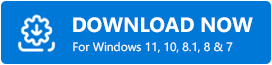
Nachdem Sie die Software heruntergeladen und installiert haben, müssen Sie sie nur noch ausführen, Ihren Computer scannen, die Ergebnisse nach einigen Sekunden überprüfen und auf„Probleme jetzt beheben“ klicken, um alle Probleme automatisch zu beheben.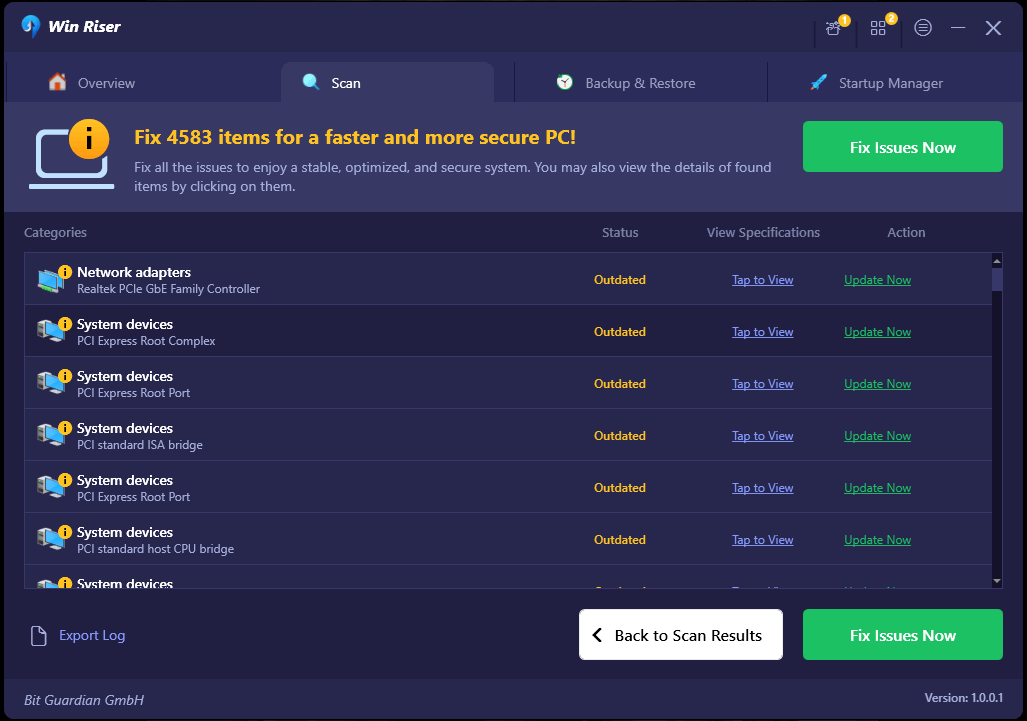
Wenn Sie nicht alle Ihre Treiber aktualisieren möchten, können Sie mit der Option „Jetzt aktualisieren“ nur den Epson Stylus Photo R260-Treiber aktualisieren. Allerdings bringt die Aktualisierung aller veralteten Treiber die Leistung des PCs auf die nächste Stufe.
Lesen Sie auch: Download und Aktualisierung des Epson M200-Drucker- und Scannertreibers auf einem Windows-PC
Treiber für Epson Stylus Photo R260 heruntergeladen und installiert
Dieser Artikel führte Sie durch verschiedene Methoden zum Herunterladen und Installieren des aktualisierten Epson Stylus Photo R260-Treibers für Windows 11/10. Sie können den neuesten Treiber herunterladen und installieren, indem Sie eine beliebige Methode aus der obigen Anleitung befolgen.
Wir empfehlen jedoch automatische, sichere und problemlose Treiberaktualisierungen über Win Riser. Wenn Sie andere einfache und sichere Möglichkeiten zum Herunterladen und Aktualisieren von Treibern kennen oder Fragen zu diesem Artikel haben, kontaktieren Sie uns bitte über den Kommentarbereich unten.
